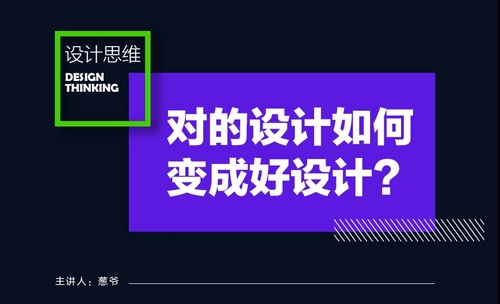ps2020
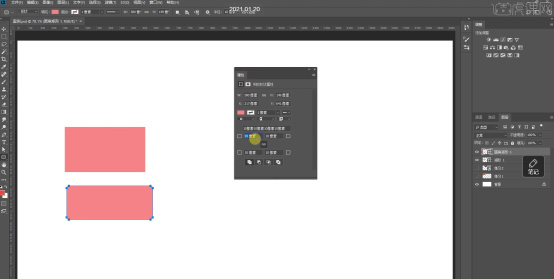
作为图像处理专家,从开始的简单图像处理到现在可以制作视频和动画,版本的更新升级使功能越来越强大,使用也越来越方便。ps随着功能的完善被更多的领域所使用,作为新手朋友选择一款合适的软件版本是很有必要的。但有时候使用几天就无法使用了,遇到这种情况该怎么办呢?小编分享给大家的内容是ps2020试用版怎么变成永久版?
操作步骤如下:
1、进行注销
在对软件破解之前先退出adobe云盘,点击右下角的云盘符号,打开之后点击右上角的头像,点击进行注销。
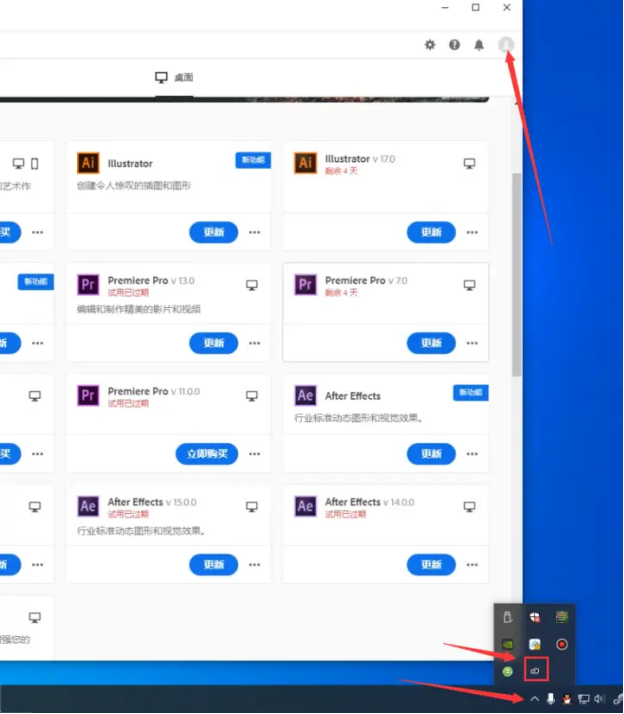
2、解压破解补丁
在公众号下载的破解补丁压缩文件夹进行解压。
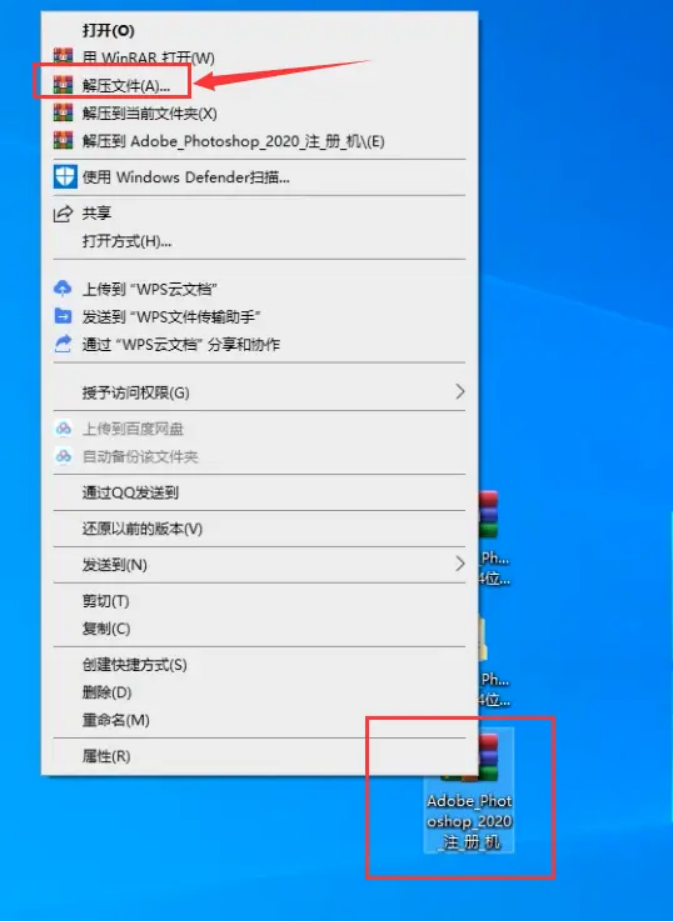
3、选择应用程序
打开解压出来的文件夹,选择应用程序,右键以管理员身份进行运行。
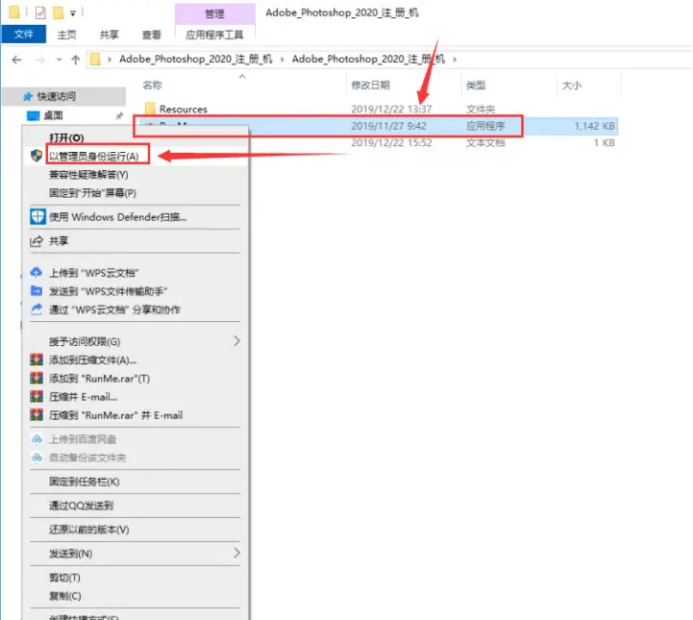
4、勾选PS
打开注册机之后,选择要破解的软件PS,进行勾选,然后选择下面的胶囊。
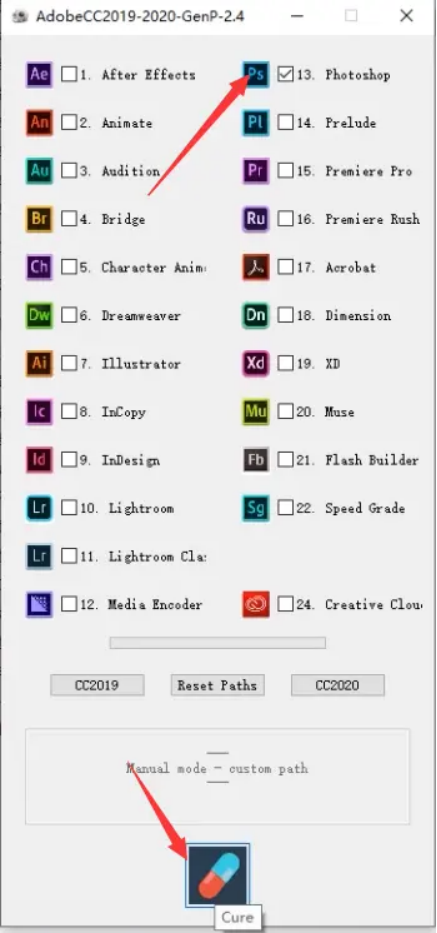
5、找到软件的根目录
点击胶囊之后就是要找到软件的根目录,跟着我们之前在软件安装的时候设置的路径,找到我们的软件的根目录,软件选择【photoshop】应用程序,最后点击打开。
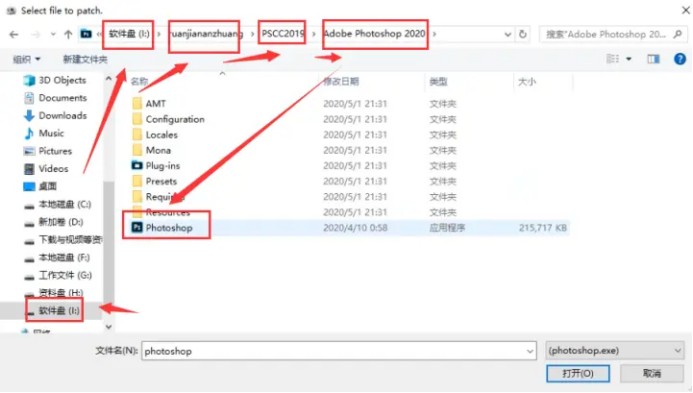
6、运行
点击打开之后,注册机就会自动的进行运行,等待软件进行结束,结束之后注册机的界面就会亮起,这样软件就注册成功了,最后关掉注册机就可以了。
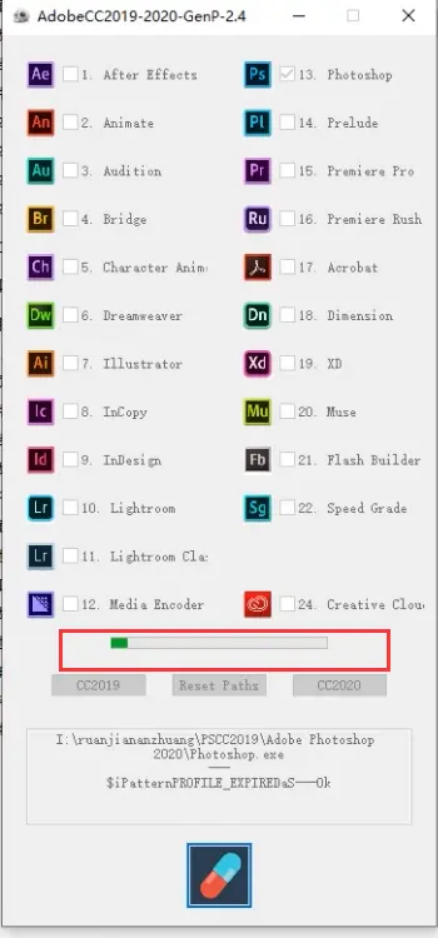
7、双击打开
为了确保软件是否破解成功,打开我们安装的PS2020软件,刚刚安装的软件点击左下角的开始,在最近佳添加的地方就能看见安装破解好的PS2020,双击就可以打开。
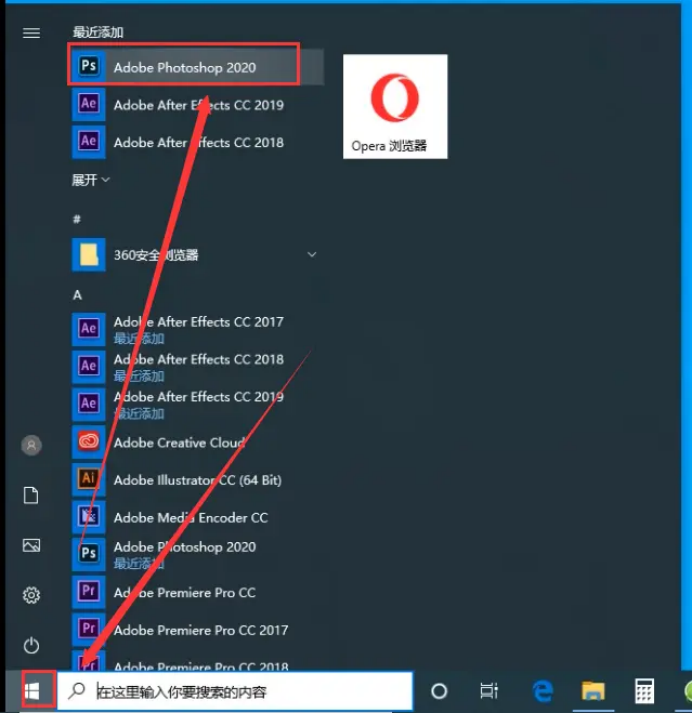
这里要求登陆,直接关掉就可以了。关掉界面之后,PS2020的软件就加载完成了,开始界面没有显示试用期,就表明我们的软件已经成功破解,可以变成永久版使用了。
通过上边的步骤演示,我们经过破解软件把ps2020试用版变成了永久版,新接触软件的朋友有了永久版就可以随时随地的进行学习了,ps版本不同有些菜单和功能也不一样,这些差别需要在平时的工作中去积累和记忆。ps是工作中经常使用的软件,学好这款软件还是很有必要的。
本篇文章使用以下硬件型号:联想小新air15;系统版本:win10;软件版本:ps(cc2020)。
科技的发展,让我们的工作和生活都离不开软件的参与,同时各种软件也给我们的工作和生活带来了极大的方便。有时候在安装软件的时候,系统会提示一些错误代码让我们不知所措,遇到ps软件提示权限错误代码160的时候,听听小编下边的课程能够帮到你,怎么解决ps2020安装权限错误代码160?
操作步骤如下:
1、打开运行窗口
按[Win+R]打开运行窗口,输入regedit,然后单击“确定”按钮打开注册表,见下图,转到下面的步骤。
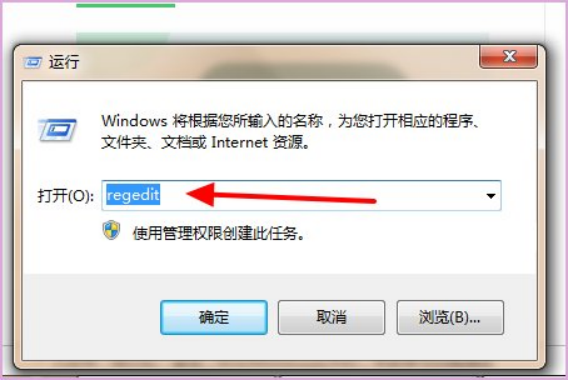
2、找到Photoshop.exe
执行完上面的操作之后,在HKEY_LOCAL_MACHINE-SOFTWAREMicrosoftWindows-CurrentVersion中打开应用程序路径,然后找到Photoshop.exe,见下图,转到下面的步骤。
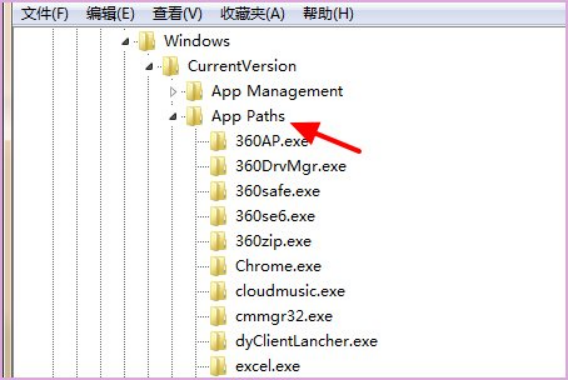
3、删除Photoshop项
执行完上面的操作之后,右键单击并选择“删除”选项以删除Photoshop项,见下图,转到下面的步骤。

4、删除Adobe文件夹
执行完上面的操作之后,打开计算机Adobe文件夹,删除所有文件,见下图,转到下面的步骤。
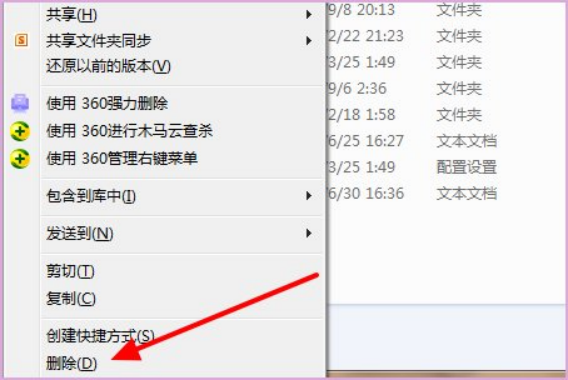
5、正常安装ps
执行完上面的操作之后,即可正常安装ps了,见下图。这样,就解决了这个问题了。
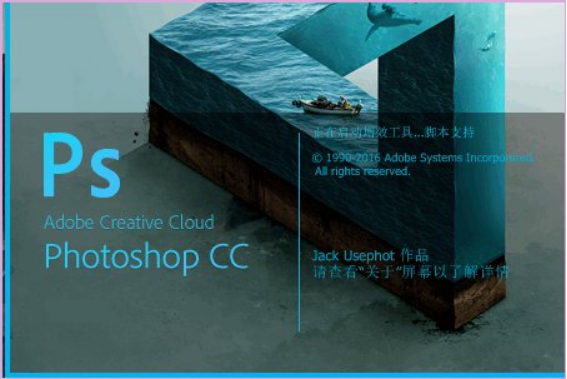
通过上边的操作演示出现的ps2020安装权限错误代码160的问题被解决了,虽然版本不同,但有时候出现同样的错误代码解决方法有的是一样的有的是不一样的,遇到这样的问题可以先用学过的方法试一下,在学习操作的过程中熟记一些相关的知识对使用这个软件是有好处的。
本篇文章使用以下硬件型号:联想小新Air15;系统版本:win10;软件版本:ps(cc2020)。
ps2020新版本推出了一些令设计人员、数字摄影师和插图制作人员心动无比的新增功能,比如全新的对称模式,可以帮助用户从预设图案中进行选择,绘制完美对称的画面。新增加了全新的内容识别填充,能够实现像素的轻松旋转、缩放和镜像。那么你知道ps2020版和cs6版的区别主要体现在哪里吗?下面小编就来简单介绍一下。
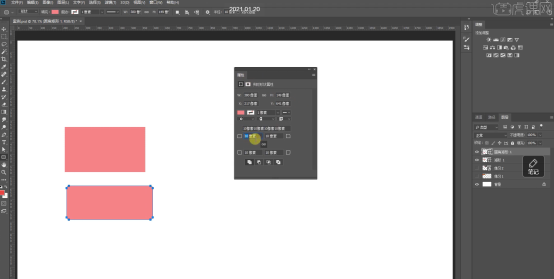
ps2020版和cs6版的区别在于:
1、设计方面 :
ps2020版可以编辑的圆角矩形 ;可以一次选择多个路径 ;路径的隔离编辑模式 。而pscs6不可以。
2、3D处理方面:
ps2020版全新的实时纹理编辑 ;未照亮纹理编辑模式,而pscs6没有此模式。
3、CAMERA RAW 8 和图层支援方面:
ps2020版可将 CAMERA RAW 所做的编辑以滤镜方式套用到 PHOTOSHOP 内的任何图层或档案,然后再随心所欲地加以美化。而pscs6不可以。
4、相机防手抖方面:
ps2020版可以挽救因为相机震动而失败的相片,不论模糊是由于慢速快门或长焦距而造成,相机防手抖 (CAMERA SHAKE REDUCTION) 都能分析其曲线以恢复清晰度,而pscs6不可以。
5、内含 EXTENDED 功能:
PHOTOSHOP 因为是 CREATIVE CLOUD 的一部分,所以能提供您期待的所有强大图像和视频编辑功能,而且还包含先前 PHOTOSHOP EXTENDED 所提供的进阶3D 编辑和图像分析工具,而pscs6不可以。
那么关于ps2020版和cs6版的区别主要体现在哪里,小编也在上文中进行了简单的介绍,小伙伴们如果还有其他不明白的问题,也可以随时来向小编咨询哦!
本篇文章使用以下硬件型号:联想小新Air15;系统版本:win10;软件版本:ps2020。
ps2020版本是目前Adobe公司最新版本的ps软件,2020版本增加了很多新功能,但是很多朋友反映在安装的这个版本也有一些BUG,第一次安装好ps2020的时候,打开软件的时候会出现闪退。那么,该如何解决呢?小编这就来介绍一下。
接下来我就教大家如何解决ps2020一打开就闪退这个问题。
第1步:在桌面或者是开始菜单找到自己安装好的ps2020软图标,然后右键单击ps软件图标选择“打开文件所在的位置”。
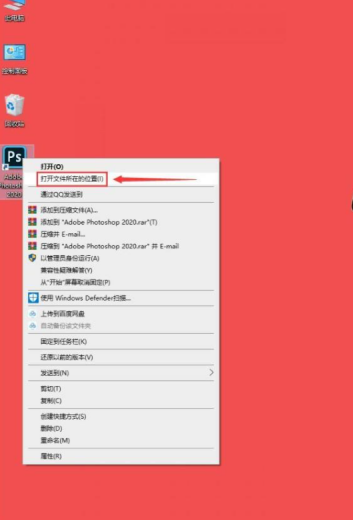
第2步:在打开的ps软件文件位置文件夹中找到另外一个和启动图标一样的ps图标,名称为“Photoshop_Priginal”的程序然后选中右键单击后选择“以管理员身份运行”。
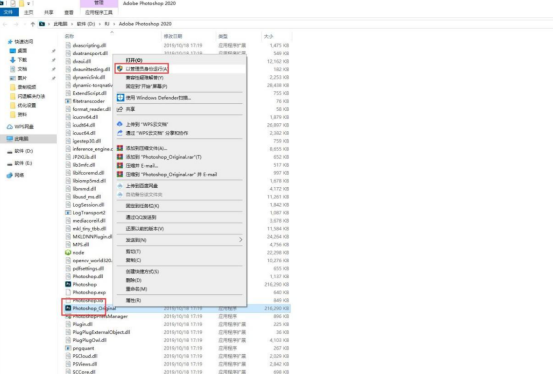
第3步:打开完成后会出现一个登陆Adobe账号的界面,那么这里就需要登录自己的adobe账号了(如果没有账号的话就需要自己去注册一个账号即可)输入自己的账号后单击“继续”。
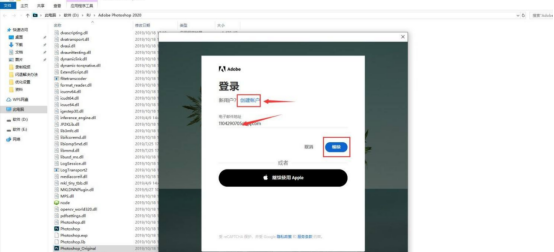
第4步:输入自己的账号MM然后单击继续。
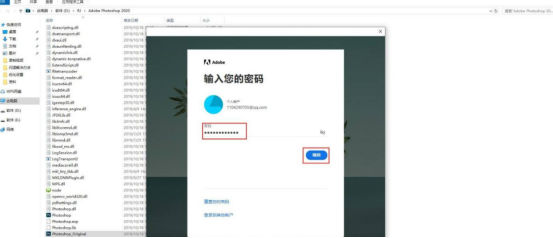
第5步:登录完成后或得到如图所示的一个弹窗窗口,我们直接点击右上角的叉进行关闭即可(不要去点其他的选项)。
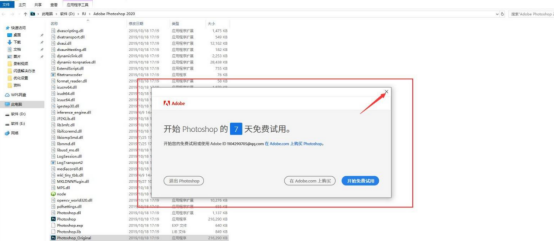
第6步:操作完成后,我们再回到桌面打开PS2020软件图标吗,这时候就可以正常的使用PS软件了。
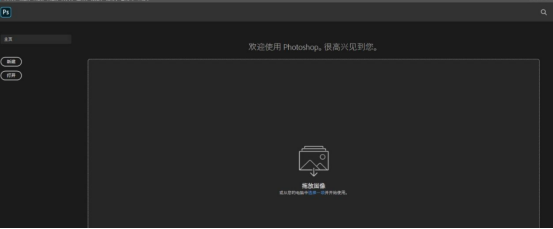
那么关于ps2020一打开就闪退的解决方案,小编就介绍到这里了。希望小伙伴们在需要的时候,可以想到小编今天所介绍的内容!当然,如果你还有其他的问题,也可以来向小编咨询哦!最后,希望大家可以顺利的把PS学会。
本篇文章使用以下硬件型号:联想小新Air15;系统版本:win10;软件版本:ps2020。